新浪微盘使用教程
- 格式:doc
- 大小:689.50 KB
- 文档页数:10
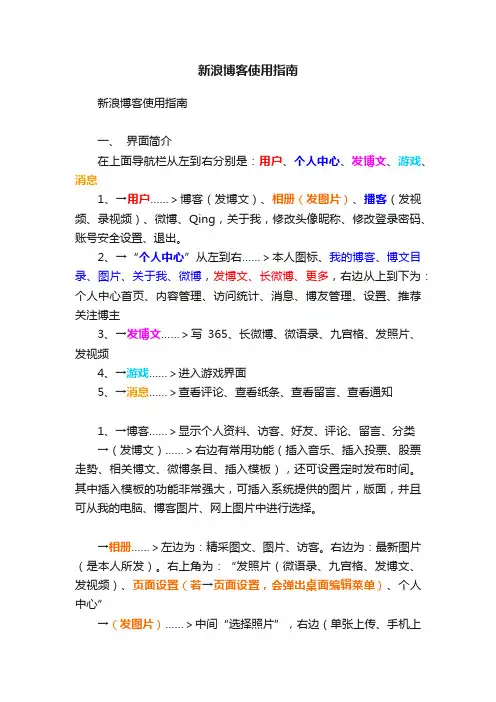
新浪博客使用指南新浪博客使用指南一、界面简介在上面导航栏从左到右分别是:用户、个人中心、发博文、游戏、消息1、→用户……>博客(发博文)、相册(发图片)、播客(发视频、录视频)、微博、Qing,关于我,修改头像昵称、修改登录密码、账号安全设置、退出。
2、→“个人中心”从左到右……>本人图标、我的博客、博文目录、图片、关于我、微博,发博文、长微博、更多,右边从上到下为:个人中心首页、内容管理、访问统计、消息、博友管理、设置、推荐关注博主3、→发博文……>写365、长微博、微语录、九宫格、发照片、发视频4、→游戏……>进入游戏界面5、→消息……>查看评论、查看纸条、查看留言、查看通知1、→博客……>显示个人资料、访客、好友、评论、留言、分类→(发博文)……>右边有常用功能(插入音乐、插入投票、股票走势、相关博文、微博条目、插入模板),还可设置定时发布时间。
其中插入模板的功能非常强大,可插入系统提供的图片,版面,并且可从我的电脑、博客图片、网上图片中进行选择。
→相册……>左边为:精采图文、图片、访客。
右边为:最新图片(是本人所发)。
右上角为:“发照片(微语录、九宫格、发博文、发视频)、页面设置(若→页面设置,会弹出桌面编辑菜单)、个人中心”→(发图片)……>中间“选择照片”,右边(单张上传、手机上传、客户端上传)→播客……>在上面从左到右分别为:“博客、相册、音乐、个人中心”,下面一行从左到右为“首页、视频、专辑、收藏”,“上传、录制、管理播客、页面设置”,左侧为“个人资料、公告、访客”。
→发视频……>在中间有“选择你要上传的视频或音频文件”,右边可用“手机上传视频用新浪拍客”手机拍视频、一键发微博。
→录视频……>请选择【允许】使用视频设备→微博……>直接进入校新浪微博(里面有我刚才在博客中发的一视频,亚州女平衡大师)→Qing(就是轻博客)上面有“我的首页、精选、推荐、发现、活动、消息”shgymyzgf(我的Qing、我的微博、设置、退出)里面还有许多精彩内容,如单车骑车环游中国,有图有文,还有很多图片。
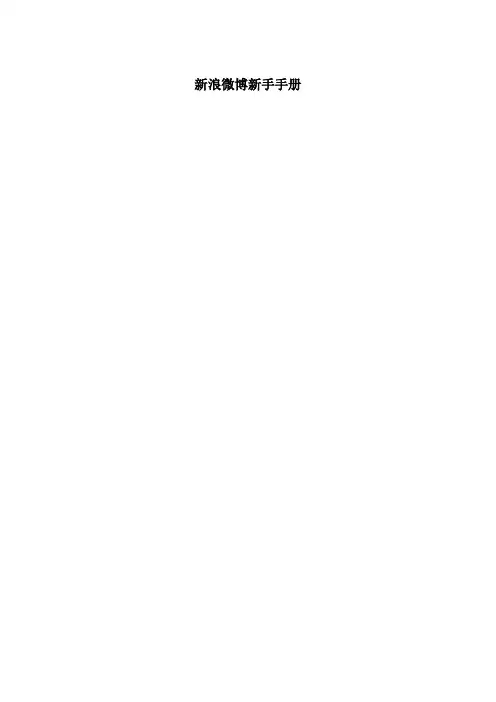
新浪微博新手手册第一章微博入门1.1什么是微博可以把微博理解为“微型博客”或者“一句话博客”。
您可以将您看到的、听到的、想到的事情写成一句话(不超过140个字),或发一张图片,通过电脑或者手机随时随地分享给朋友。
您的朋友可以第一时间看到你发表的信息,随时和您一起分享、讨论。
您还可以关注您的朋友,即时看到朋友们发布的信息。
1.2如何注册微博1.2.1如果已经拥有了新浪账户:直接登录微博就可以使用,无需单独开通。
1.2.2如果您还没有新浪账户:/,点击右上角的“立即注册”。
注册完成后系统会给你填写的邮箱内发送一封博客注册确认信,收到确认信后,点击确认帐户链接地址即可完成注册。
(特别说明:确认信中的有效链接需要在48小时内完成确认。
超过48小时该确认链接失效。
可重新登陆发送)1.2.3手机发短信开通➢直接编辑登录密码(编辑内容要求:6-16位数字或英文字母(区分大小写),➢无需等待确认短信即可直接登录,登录名为发送短信的手机号。
1.3如何登录微博➢/页输入登录名、密码即可登录。
➢手机登录:输入网址:.1.4新手快速使用微博攻略新浪微博的特点在于:朋友间的信息分享及讨论。
因此,您在开通新浪微博后,需要:1.4.1添加关注关注是一种单向、无需对方确认的关系,只要您喜欢就可以关注对方,类似于“添加好友”。
添加关注后,系统会将该网友所发的微博内容,立刻显示在您的微博首页中,使您可以及时了解对方的动态。
而对于您的“粉丝”来说,他们也一样会在第一时间看到您所发的微博内容。
您“关注”的人越多,则您获取的信息量越大。
您的“粉丝”越多,则表明您发表的微博会被很多人看到。
1.4.2发表微博将您生活中所看到的;听到的;想到的,微缩成一句话或者一张图片,发到新浪微博上,和您的朋友分享。
发表微博的方式可以分为两种,电脑使用及手机(彩信、短信、WAP)使用。
1.4.3参与话题发起或者参与话题讨论,认识更多的网友,和他们成为朋友,分享更多的信息。

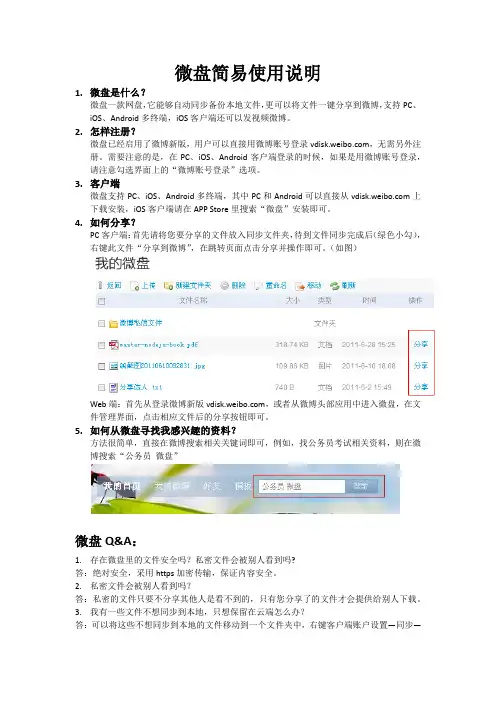
微盘简易使用说明1.微盘是什么?微盘一款网盘,它能够自动同步备份本地文件,更可以将文件一键分享到微博,支持PC、iOS、Android多终端,iOS客户端还可以发视频微博。
2.怎样注册?微盘已经启用了微博新版,用户可以直接用微博账号登录,无需另外注册。
需要注意的是,在PC、iOS、Android客户端登录的时候,如果是用微博账号登录,请注意勾选界面上的“微博账号登录”选项。
3.客户端微盘支持PC、iOS、Android多终端,其中PC和Android可以直接从上下载安装,iOS客户端请在APP Store里搜索“微盘”安装即可。
4.如何分享?PC客户端:首先请将您要分享的文件放入同步文件夹,待到文件同步完成后(绿色小勾),右键此文件“分享到微博”,在跳转页面点击分享并操作即可。
(如图)Web端:首先从登录微博新版,或者从微博头部应用中进入微盘,在文件管理界面,点击相应文件后的分享按钮即可。
5.如何从微盘寻找我感兴趣的资料?方法很简单,直接在微博搜索相关关键词即可,例如,找公务员考试相关资料,则在微博搜索“公务员微盘”微盘Q&A:1.存在微盘里的文件安全吗?私密文件会被别人看到吗?答:绝对安全,采用https加密传输,保证内容安全。
2.私密文件会被别人看到吗?答:私密的文件只要不分享其他人是看不到的,只有您分享了的文件才会提供给别人下载。
3.我有一些文件不想同步到本地,只想保留在云端怎么办?答:可以将这些不想同步到本地的文件移动到一个文件夹中,右键客户端账户设置—同步—选择性同步,设置即可。
(如图)4.我的文件较多,同步需要较长时间,可以暂停同步吗?答:右键暂停同步即可,同时也可以随时恢复同步。
5.我在微博上看到很多喜欢的内容,但不能批量下载很麻烦。
答:可以在下载页面选择“保存到微盘”,登录PC客户端的时候便会自动同步,批量下载很方便。
6.同步功能占用网速较多,使得我不能干其它事情怎么办?答:右键客户端,账户设置—网络,设置网速即可。
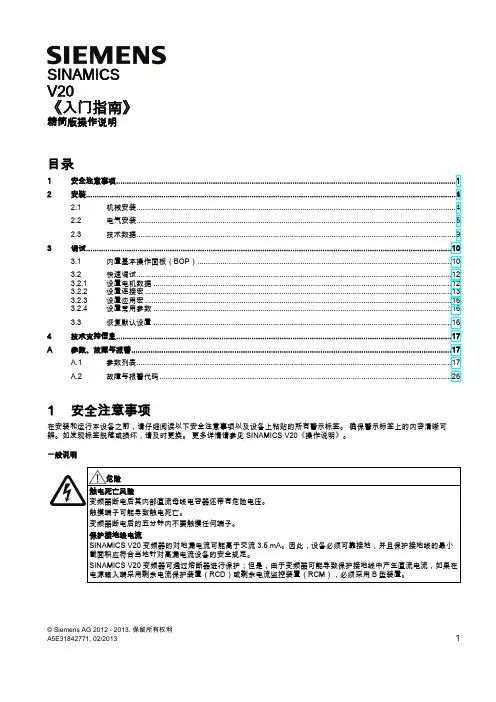
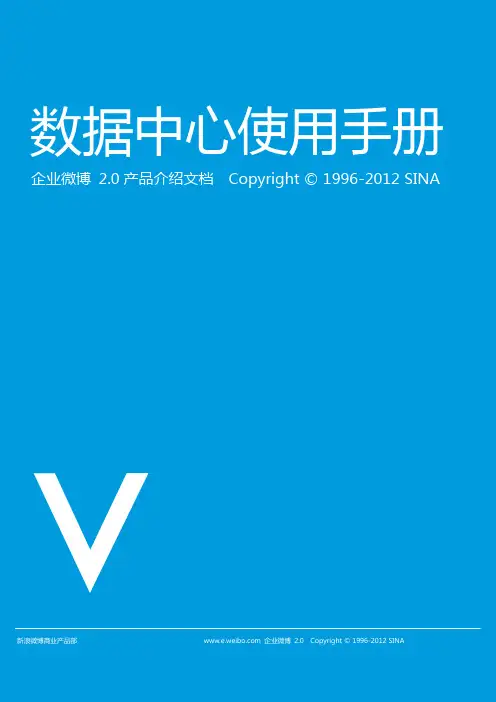
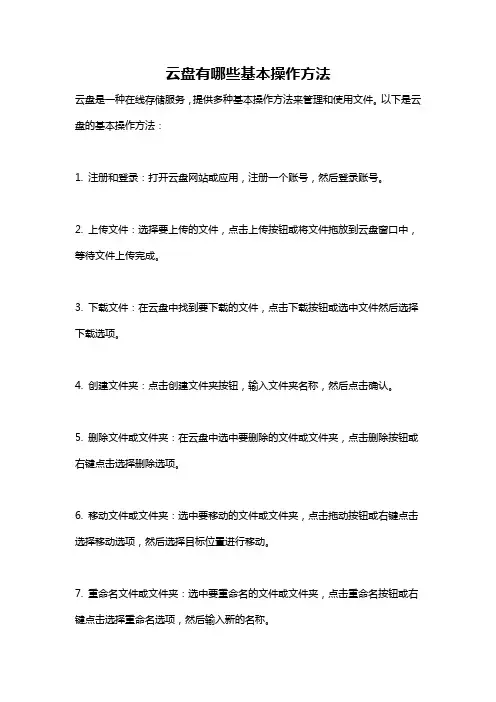
云盘有哪些基本操作方法
云盘是一种在线存储服务,提供多种基本操作方法来管理和使用文件。
以下是云盘的基本操作方法:
1. 注册和登录:打开云盘网站或应用,注册一个账号,然后登录账号。
2. 上传文件:选择要上传的文件,点击上传按钮或将文件拖放到云盘窗口中,等待文件上传完成。
3. 下载文件:在云盘中找到要下载的文件,点击下载按钮或选中文件然后选择下载选项。
4. 创建文件夹:点击创建文件夹按钮,输入文件夹名称,然后点击确认。
5. 删除文件或文件夹:在云盘中选中要删除的文件或文件夹,点击删除按钮或右键点击选择删除选项。
6. 移动文件或文件夹:选中要移动的文件或文件夹,点击拖动按钮或右键点击选择移动选项,然后选择目标位置进行移动。
7. 重命名文件或文件夹:选中要重命名的文件或文件夹,点击重命名按钮或右键点击选择重命名选项,然后输入新的名称。
8. 共享文件或文件夹:选中要共享的文件或文件夹,点击共享按钮或右键点击选择共享选项,然后选择分享链接或输入分享对象的账号。
9. 设置访问权限:在共享设置中,选择要设置权限的文件或文件夹,然后选择访问权限选项,例如只读、可编辑等。
10. 搜索文件:输入文件名或关键词进行搜索,云盘将显示与搜索词相关的文件。
这些是云盘的基本操作方法,不同的云盘服务可能会有一些额外的功能和操作方法,请根据具体的云盘服务进行操作。
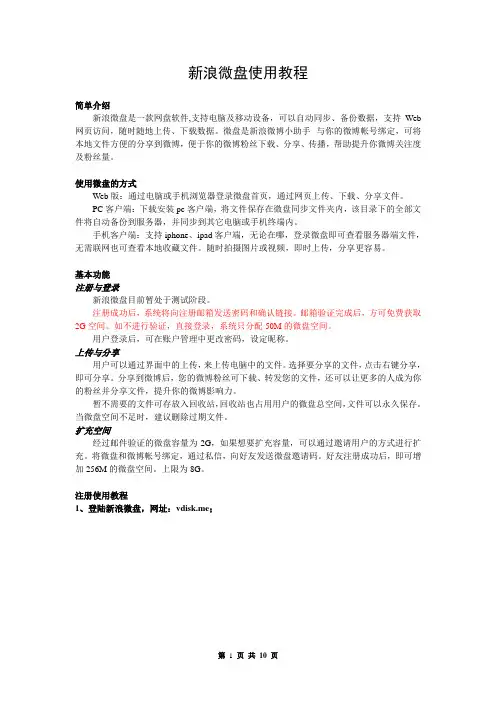
新浪微盘使用教程简单介绍新浪微盘是一款网盘软件,支持电脑及移动设备,可以自动同步、备份数据,支持Web 网页访问,随时随地上传、下载数据。
微盘是新浪微博小助手--与你的微博帐号绑定,可将本地文件方便的分享到微博,便于你的微博粉丝下载、分享、传播,帮助提升你微博关注度及粉丝量。
使用微盘的方式Web版:通过电脑或手机浏览器登录微盘首页,通过网页上传、下载、分享文件。
PC客户端:下载安装pc客户端,将文件保存在微盘同步文件夹内,该目录下的全部文件将自动备份到服务器,并同步到其它电脑或手机终端内。
手机客户端:支持iphone、ipad客户端,无论在哪,登录微盘即可查看服务器端文件,无需联网也可查看本地收藏文件。
随时拍摄图片或视频,即时上传,分享更容易。
基本功能注册与登录新浪微盘目前暂处于测试阶段。
注册成功后,系统将向注册邮箱发送密码和确认链接。
邮箱验证完成后,方可免费获取2G空间。
如不进行验证,直接登录,系统只分配50M的微盘空间。
用户登录后,可在账户管理中更改密码,设定昵称。
上传与分享用户可以通过界面中的上传,来上传电脑中的文件。
选择要分享的文件,点击右键分享,即可分享。
分享到微博后,您的微博粉丝可下载、转发您的文件,还可以让更多的人成为你的粉丝并分享文件,提升你的微博影响力。
暂不需要的文件可存放入回收站,回收站也占用用户的微盘总空间,文件可以永久保存。
当微盘空间不足时,建议删除过期文件。
扩充空间经过邮件验证的微盘容量为2G,如果想要扩充容量,可以通过邀请用户的方式进行扩充。
将微盘和微博帐号绑定,通过私信,向好友发送微盘邀请码。
好友注册成功后,即可增加256M的微盘空间。
上限为8G。
注册使用教程1、登陆新浪微盘,网址:vdisk.me;2、创建一个帐号;3、录入注册信息,需要用邮件注册,后面要验证邮件;4、注册成功,进行登陆;5、可以看到左下角有个提示,不进行激活邮件的话,只有50M,晕~~~6、下载本地客户端,测试一下;7、安装很简单,按提示操作就可以了;8、安装完成后,进行登陆;提示和本机绑定;9、选择同步文件夹;10、系统右下角出现一个小图标;11、现在我们打开同步文件夹,上传一个文件测试一下;12、可以看到,上传的文件与右下角的小图标,都有一个小标志,提示正在上传中;13、上传成功后,文件上有个绿色的对号,提示上传成功;14、现在我们登陆到网站上,看下是不是已经上传好了,有点不爽的是,点软件的图标后还要在登陆一次,有点麻烦;15、现在可以看网址上,文件已经上传成功;好了,就介绍到这到,更多功能大家去亲身体验一下吧!。
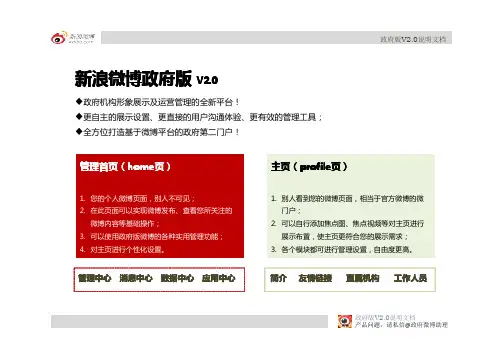

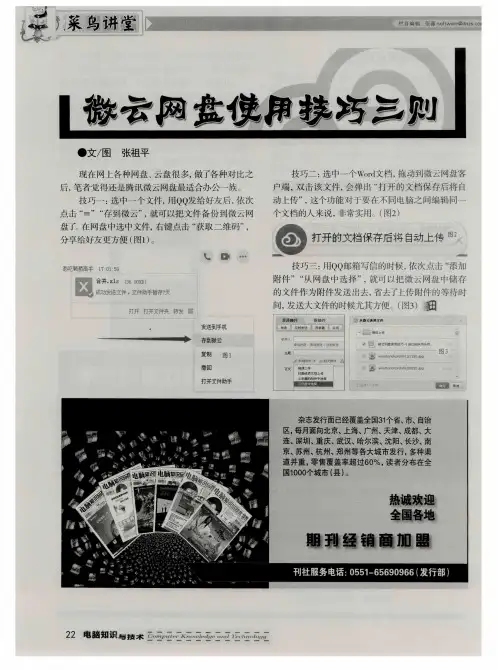
篇一:如何实如今线(zài xiàn)编辑及快速文档共享有数Bizhelp帮助文档在线(zài xiàn)制作一、软件(ruǎn jiàn)简介:Bizhelp是一款帮助客户快速理解、掌握其所用软件的功能和使用方法的联机帮助系统软件,它采用内嵌式系统,使软件整体更为完善,功能更为强大,可以(kěyǐ)有效减少软件所有者花在客户技术支持上的时间和节约例如纸质说明书的本钱。
与传统的联机帮助系统软件相比,Bizhelp更注重从细节上展现其强大的编辑功能和帮助性质。
Bizhelp在Windows应用环境下,其独有的所见即所得编辑风格和多用户协创功能,通过静态内容(nèiróng)发布形式,使客户在短的时间内即时理解所用软件相关信息,有效进步使用者的工作效率。
同时,Bizhelp支持CHM/Word导入,HTML/PDF等多文本形式的导出,提交之后即可下载到本地,为客户实时提供所需资料款式。
Bizhelp版本通过不断改良,现Bizhelp的工作界面更为友好,根据不同客户的需求,开发了个性皮肤设置功能。
实际上,Bizhelp的应用领域非常广泛,在教育、技术通信、经济分析等多行业起到不可或缺的作用。
我们不仅可以把它用于软件使用说明书、帮助文档,还可以把它做成电子书、电子杂志的形式,非常方便用户在电脑上自主制作、即时修改、在线阅读文档。
二、软件特色:1. 支持在线编辑,所见即所得;2. 支持多用户协创,进步团队工作效率;3. 支持CHM/Word导入,HTML/PDF等多文本形式导出;〔注:选择导入的Word文档须有目录,导入后原文档款式保持不变〕4. 支持多种内容敏感设置,便于快速定位帮助内容;5. 支持内容变量设置,主要针对文档内需要重复编辑的内容进展一次性写入,防止重复工作。
〔注:设置变量名称时只能为英文,但内容可以是中文〕6. 支持个性皮肤设置,用户可根据自身爱好一键式选用不同皮肤;7. 支持Flash、avl等多媒体插入;8. 支持静态内容发布形式,静态发布可生成纯HTML格式,并可脱离WEB效劳器独立运行,方便离线阅读文档,同时还支持动态同步。
新浪文件共享篇一:新浪微相册怎么分享专辑和照片?通过转发按钮,将专辑或者照片分享给你的微博粉丝。
上传照片时,在点击保存和发布按钮后,可以选择将上传的照片分享到微博。
通过喜欢来分享,当你喜欢某个专辑或照片,可以选择把你喜欢的照片分享到微博。
通过圈人来分享,在圈人的同时,你可以选择勾选同时发一条信息到微博。
通过复制链接来分享,通过点击复制链接将链接地址通过MSN 、QQ、邮箱等分享给你的朋友。
篇二:关于文库外链经验及资源分享关于文库外链经验及资源分享外链发布是seo工作中非常基础也非常重要的一环,几乎每一个成熟的seo从业者都会经历这一工作时期。
一般来说,现在比较主流做起来也比较简单地无外乎论坛外链、百科外链、文库外链、问答外链四种,曾经比较流行的博客外链由于搜索引擎算法的调整现在已经不再好用,收录率极低,贴吧外链更是死伤惨重,而比起数量大质量低的论坛外链,另外三种做起来则相对困难了许多,然而只要掌握了一定的技巧,也能获得相当不错的收效。
健康的网站外链结构好比一座大楼,只有地基牢固,大楼才能稳固不倒。
而在网站外链中扮演着地基角色的正是文库、百科外链等数量相对较少,权重却很高的外链形式。
在这里笔者和大家分享一下这段时间以来关于文库外链的经验和心得,都是从实战之中得到的经验,一定会对正在苦恼自己的外链存活率的新手们有所帮助。
关于文库外链,最为主流的当然是百度文库,其次还有豆丁、道客巴巴等等。
豆丁文库是所有文库里面做起来最简单的,它审核快速,通过率极高,而做起来越容易的外链价值越低,同理,豆丁文库的外链价值应该算是各种文库外链里面比较低的那一类了,而且豆丁文库的收录效果并不算好,收录率只在百分之二十左右,并且一般来说收录有着一定的延迟。
道客巴巴和豆丁比起来算是另一个极端了,不知道是笔者自身的问题还是如何,发在道客巴巴的文档足足审核了半个多月,最后也没有通过,实在可恶,开始笔者以为自己的账号出了问题,后来重新申请了一个新的账号,结果也还是一样。
网盘系统用户操作指南用户登录系统后进入个人网盘空间,在系统右上角显示个人网盘容量和使用情况,如图所示:,在个人页面上主要显示四项信息,分别是:我的文件、公共文件、个人信息和回收站。
我的文件:提供用户管理目录、管理文件;公共文件:功能已关闭,请用户勿操作。
个人信息:用户可查看权限、日志,密码修改,可添加好友,发送消息;回收站:功能如WINDOWS回收站,用户需定期清空数据已释放空间。
用户可以在里选择用于目录管理,选择“上级文件夹”可以建多级目录,如图所示:用户可以在打开的目录里,上传文件对话框中显示该用户最大上传大小,超过最大限制不予上传,用户一次可上传多个文件,如图所示:文件上传后显示如图所示:用户可以修改文件(夹)名、下载文件、移动目录、生成提取码,也可以把文件放到回收站。
1、移动目录:用户可以把文件转移到其他目录,选择要转移的文件转移到相应的目录下,如图所示:2、提取码:用户可用此功能提供一组码文给其他用户来访问自己的文件。
系统为每个上传文件自动生成了提取码,如图所示:此提取码可复制不可修改,用户可以用提取码在首页提取相应文件。
此提取码无过期限制,只要文件存在,提取码即存在,用此方法提取文件安全性较差,不推荐使用。
系统也可以为一组文件生成一个提取码,操作如下:(1)选择一组文件,然后选择“生成提取码”,提交,如图所示:(2)在提取文件设定里输入提取码(9位有效),提取类型可按次提取和按日期提取,超过设定的次数和日期,提取码立即失效,用户不能再提取相关文件。
用此方法安全性较高,推荐用户使用。
最后在首页选择“文件提取”,输入生成的提取码或用户设置的提取码,提取相应的文件,如图所示:3、回收站:用户删除文件时使用此功能。
用户可删除单个文件,也可以删除一组文件及文件夹,如图所示:注:如文件需彻底删除,需或彻底删除才能释放空间,如图所示:注:为安全保密起见:1、外链功能和共享功能被禁用,请大家勿操作。
通过互联网获取学习资源和解题方法一、通过搜索引擎通过搜索引擎可以获取图片、网页、文档、声音、视频、帮助等学习资源,常用的中文搜索引擎有百度、搜狗、必应、搜搜、搜狐、有道等。
下面以在百度搜索为例介绍。
❶打开电脑上的浏览器,并转到【百度】页面,输入需要获取的学习资源名称,单击键盘上的【Enter】键,完成搜索。
❷在页面中单击需要的学习资源,打开该页面,即可进行浏览。
1. 搜索健康和疾病治疗方面的信息互联网上有大量的健康和疾病治疗方面的资料信息,面对这么多的信息,我们该如何搜索呢?⑴根据已知疾病查找治疗方式这类资料通常有这样的特点,在标题中会注明疾病的名称,同时会有诸如“预防”、“治疗”、“消除”等特征性关键词。
例如:消除青春痘、预防口腔溃疡等。
⑵查找专业疾病网站。
对于某些大型的综合类疾病,也可以先用搜索引擎查找这类疾病的权威专业网站,然后到这些专业网站上求医问药,获取有关知识。
1⑶根据症状找疾病隐患。
如果已知自己身体不舒服的症状,希望知道可能的疾病隐患是什么。
则可以通过查找疾病的相关介绍来对照查看。
如果自己和某个网页中介绍的疾病症状刚好符合,则自己的疾病名称也就知道了。
做这类搜索的关键是,如何把症状现象用常用的表达方式提炼出来。
例如:头皮屑特别多;头热、口干等。
2. 搜索产品的使用教程教程的搜索,通常有下面两个要点。
⑴这个教程是针对什么产品做的。
⑵这类教程通常会有一些什么样的特征关键词。
对教程类网页而言,常出现的特征关键词有:教程、指南、使用指南、使用手册、从入门到精通等等,而在URL链接中,通常会有汉语拼音的“jiqiao”来标注这个页面是技巧帮助性页面。
3. 使用搜索引擎进行汉英互译使用搜索引擎来进行英汉互译。
可以便于用户学习英文。
➊打开【百度】首页,并进入【百度产品大全】页面,在【搜索服务】组下单击【百度翻译】连接。
➋打开【百度翻译】对话框中,选择一种翻译方案,例如这里选择“中文-英文”,并输入要翻译的内容,单击【翻译】按钮,即可显示翻译结果。
新浪微盘使用教程
简单介绍
新浪微盘是一款网盘软件,支持电脑及移动设备,可以自动同步、备份数据,支持Web 网页访问,随时随地上传、下载数据。
微盘是新浪微博小助手--与你的微博帐号绑定,可将本地文件方便的分享到微博,便于你的微博粉丝下载、分享、传播,帮助提升你微博关注度及粉丝量。
使用微盘的方式
Web版:通过电脑或手机浏览器登录微盘首页,通过网页上传、下载、分享文件。
PC客户端:下载安装pc客户端,将文件保存在微盘同步文件夹内,该目录下的全部文件将自动备份到服务器,并同步到其它电脑或手机终端内。
手机客户端:支持iphone、ipad客户端,无论在哪,登录微盘即可查看服务器端文件,无需联网也可查看本地收藏文件。
随时拍摄图片或视频,即时上传,分享更容易。
基本功能
注册与登录
新浪微盘目前暂处于测试阶段。
注册成功后,系统将向注册邮箱发送密码和确认链接。
邮箱验证完成后,方可免费获取2G空间。
如不进行验证,直接登录,系统只分配50M的微盘空间。
用户登录后,可在账户管理中更改密码,设定昵称。
上传与分享
用户可以通过界面中的上传,来上传电脑中的文件。
选择要分享的文件,点击右键分享,即可分享。
分享到微博后,您的微博粉丝可下载、转发您的文件,还可以让更多的人成为你的粉丝并分享文件,提升你的微博影响力。
暂不需要的文件可存放入回收站,回收站也占用用户的微盘总空间,文件可以永久保存。
当微盘空间不足时,建议删除过期文件。
扩充空间
经过邮件验证的微盘容量为2G,如果想要扩充容量,可以通过邀请用户的方式进行扩充。
将微盘和微博帐号绑定,通过私信,向好友发送微盘邀请码。
好友注册成功后,即可增加256M的微盘空间。
上限为8G。
注册使用教程
1、登陆新浪微盘,网址:vdisk.me;
2、创建一个帐号;
3、录入注册信息,需要用邮件注册,后面要验证邮件;
4、注册成功,进行登陆;
5、可以看到左下角有个提示,不进行激活邮件的话,只有50M,晕~~~
6、下载本地客户端,测试一下;
7、安装很简单,按提示操作就可以了;
8、安装完成后,进行登陆;提示和本机绑定;
9、选择同步文件夹;
10、系统右下角出现一个小图标;
11、现在我们打开同步文件夹,上传一个文件测试一下;
12、可以看到,上传的文件与右下角的小图标,都有一个小标志,提示正在上传中;
13、上传成功后,文件上有个绿色的对号,提示上传成功;
14、现在我们登陆到网站上,看下是不是已经上传好了,有点不爽的是,点软件的图标后还要在登陆一次,有点麻烦;
15、现在可以看网址上,文件已经上传成功;
好了,就介绍到这到,更多功能大家去亲身体验一下吧!。